ताकि ध्वनि आपके द्वारा सही ढंग से प्रदर्शित होऑडियो डिवाइस, जटिल सेटिंग्स करना आवश्यक है जो कई समस्याओं से बचेंगे। लेकिन जब सब कुछ काम करना चाहिए, तब भी ऐसा होता है कि एक व्यक्ति को एक संदेश प्राप्त होता है कि ऑडियो आउटपुट डिवाइस स्थापित नहीं है। आइए देखें कि इस त्रुटि को कैसे ठीक किया जाए, खासकर जब से यह अक्सर होता है।

के कारण
जैसा कि अभ्यास से पता चलता है, समस्या सबसे अधिक बार होती हैविंडोज 7 और विस्टा ऑपरेटिंग सिस्टम के उपयोगकर्ताओं में होता है। यदि स्पीकर या हेडफ़ोन जीवन के कोई लक्षण नहीं दिखाते हैं, तो आपको समस्या को "ठीक" करने की आवश्यकता है। कारण अक्सर सरल होते हैं: गलत तरीके से स्थापित ड्राइवर, साउंड कार्ड या स्पीकर की विफलता। संचालन के लिए इन तत्वों की जांच करना मुश्किल नहीं होगा, और ड्राइवर को स्थापित करना काफी आसान है, लेकिन पहले आपको पुराने संस्करण को हटाने की जरूरत है और उसके बाद ही नया स्थापित करें। ऐसे मामले भी होते हैं जब ध्वनि प्रभाव खेला जाता है, लेकिन एक विशिष्ट कार्यक्रम या गेम के साथ समस्याएं उत्पन्न होती हैं। हार्डवेयर को दोष न दें, क्योंकि इसका कारण हार्डवेयर की असंगति या स्थानीय एप्लिकेशन सेटिंग्स हो सकता है।
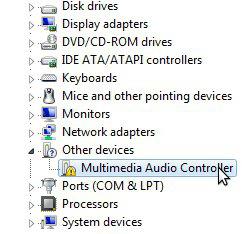
ऑडियो आउटपुट डिवाइस स्थापित नहीं है: विंडोज 7
सबसे जरूरी चीज जो आपको करने की जरूरत है वह हैवायरस के लिए अपने कंप्यूटर की जाँच करें। यह विशेष रूप से सच है जब समस्या अचानक होती है। यानी सब कुछ काम कर गया, लेकिन अचानक बंद हो गया। आप किसी भी विश्वसनीय एंटी-वायरस प्रोग्राम का उपयोग कर सकते हैं, और फिर अपने कंप्यूटर को पुनरारंभ करने का प्रयास कर सकते हैं और ध्वनि की जांच कर सकते हैं।
यदि यह मदद नहीं करता है, तो अगले पर जाएँचरण: हमें ड्राइवरों की जांच करने की आवश्यकता है, अधिक सटीक रूप से, उनकी स्थापना की शुद्धता और अधिक हाल के संस्करणों की उपलब्धता। ऐसा करने के लिए, नियंत्रण कक्ष पर जाएं और वहां "ध्वनि उपकरण" टैब ढूंढें। जांचें कि क्या ड्राइवर स्थापित है, और यदि आवश्यक हो, तो इसे डेवलपर की आधिकारिक वेबसाइट के माध्यम से अपडेट करें। आइए खुद से आगे न बढ़ें और यह पता लगाएं कि ऑडियो डिवाइस को ठीक से कैसे जोड़ा जाए।
स्पीकर और हेडफ़ोन कनेक्ट करना
आजकल अधिकांश कंप्यूटरएक अंतर्निहित साउंड कार्ड होता है। एक अपवाद सिस्टम यूनिट या लैपटॉप हो सकता है जिसे आपने स्वयं इकट्ठा किया था और इस भाग के बारे में भूल गए थे। अक्सर एक साउंड कार्ड में कई 3.5 मिमी कनेक्टर होते हैं, आमतौर पर हरा, नीला और नारंगी। सब कुछ काम करने के लिए, आपको प्लग को उसी रंग के संबंधित छेद में डालने की आवश्यकता है। यानी ग्रीन प्लग ग्रीन जैक आदि के लिए है। पिंक जैक का इस्तेमाल माइक्रोफोन को जोड़ने के लिए किया जाता है। ग्रीन स्पीकर से ध्वनि बजाने के लिए है, इसलिए सबसे पहले इस बात पर ध्यान दें कि यह जुड़ा हुआ है या नहीं। यदि सिस्टम कहता है: "ऑडियो आउटपुट डिवाइस स्थापित नहीं है," तो सभी तारों को फिर से जोड़ने और कंप्यूटर को पुनरारंभ करने का प्रयास करें। कभी-कभी इसका कारण सॉकेट का टूटना या खराबी हो सकता है, ऐसे में आपको या तो किसी विशेषज्ञ के पास जाना होगा या केबल को बदलना होगा।
ऑडियो आउटपुट डिवाइस स्थापित नहीं है: क्या करना है या समस्या को कैसे ठीक करना है
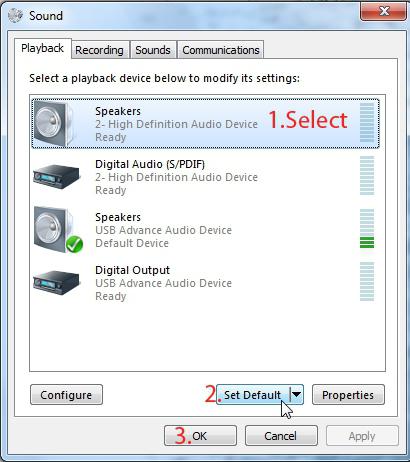
ड्राइवर को स्थापित करने के लिए आपको ढूंढना होगाइंस्टॉलेशन डिस्क, यदि कोई है, तो निश्चित रूप से। कुछ मामलों में, आवश्यक सॉफ़्टवेयर मदरबोर्ड पर ड्राइवरों के साथ स्थित होता है, इस पर ध्यान दें। यदि कोई डिस्क नहीं है, तो आप इंटरनेट का उपयोग करके देख सकते हैं, यह विधि भी काफी सरल है।
डिवाइस मैनेजर पर जाएं और वहां खोजेंआपका साउंड कार्ड। यदि ड्राइवरों के साथ कुछ गड़बड़ है, तो आपके बगल में आपको एक पीला त्रिकोण दिखाई देगा जिसके अंदर विस्मयादिबोधक चिह्न होगा। यदि कोई बोर्ड बिल्कुल नहीं है, तो इसे फिर से कनेक्ट करें।
चालक स्थापना: भाग 2
जब साउंड कार्ड दिखाई दे, तो उस पर क्लिक करें, "ड्राइवर" चुनें और फिर "अपडेट करें"। यदि आपके पास हाई-स्पीड इंटरनेट कनेक्शन है, तो प्रक्रिया अपने आप शुरू हो जाएगी।

यदि अंत में आपको असफल के बारे में कोई त्रुटि मिलती हैअद्यतन करें, यह अनुशंसा की जाती है कि आप पहले "रोलबैक" फ़ंक्शन का चयन करें। यह आपको मूल संस्करण देगा जिसे नवीनतम में अपडेट किया जा सकता है। अपने कंप्यूटर को पुनरारंभ करें और परिणाम का आनंद लें।
अगर बाकी सब विफल हो जाता है, तो सबसे अच्छा हैसिस्टम पुनर्स्थापना का उपयोग करें। ऐसा करने के लिए, "प्रारंभ" पर जाएं, "प्रोग्राम" चुनें, फिर "सिस्टम टूल्स"। यहां आपको एक चेकपॉइंट का चयन करना होगा जब सब कुछ अभी भी काम कर रहा था (दिनांक, समय) और ऑपरेटिंग सिस्टम को पुनर्स्थापित करें। एक नियम के रूप में, यह विधि लगभग सभी की मदद करती है, लेकिन यदि आप उनमें से एक नहीं हैं, तो ओएस को पुनर्स्थापित करें - यह 99.9% संभावना के साथ समस्या को हल करना चाहिए।

आप समस्या को और कैसे हल कर सकते हैं?
ऐसे विशेष कार्यक्रम हैं जो अनुमति देते हैंक्षतिग्रस्त सिस्टम फ़ाइलों को पुनर्स्थापित करें। सही ध्वनि प्रजनन के लिए जिम्मेदार लोगों सहित। ऐसी ही एक उपयोगिता है ezrecover. प्रोग्राम अपने आप सब कुछ करेगा, जिसके बाद उसे कंप्यूटर पुनरारंभ की आवश्यकता होगी।
एक और अच्छी विधि है जो आपको जल्दी से अनुमति देती है"रियलटेक" साउंड डिवाइस के लिए आवश्यक ड्राइवर डाउनलोड करें। यह इस तथ्य में शामिल है कि डिवाइस मैनेजर में कार्ड आईडी की प्रतिलिपि बनाई गई है, जिसके अनुसार कार्यक्रम आधिकारिक वेबसाइट से आपको जो कुछ भी चाहिए उसे डाउनलोड करता है। आपको वह ड्राइवर प्राप्त करने की गारंटी है जिसकी आपको आवश्यकता है, जिसे आपको बस इंस्टॉल करने की आवश्यकता है। यह विधि उन लोगों के लिए उपयुक्त है जो विस्टा या विंडोज 7 ऑपरेटिंग सिस्टम का उपयोग करते हैं।
कुछ महत्वपूर्ण बिंदु
अपने आप में कुछ भी मुश्किल नहीं हैऑडियो आउटपुट डिवाइस स्थापित करें। आप नवीनतम ड्राइवरों को मुफ्त में ऑनलाइन पा सकते हैं, और बाकी समय की बात है। लेकिन मैं आपका ध्यान इस तथ्य की ओर आकर्षित करना चाहूंगा कि यदि डिवाइस मैनेजर में साउंड कार्ड प्रदर्शित नहीं होता है, तो संभावना है कि यह जल गया। इसका परीक्षण किसी अन्य कंप्यूटर पर या विशेष सॉफ़्टवेयर का उपयोग करके किया जा सकता है।
कार्ड को BIOS में अक्षम किया जा सकता है, आपको इसकी आवश्यकता नहीं हैभूल जाओ। यदि आप BIOS में पारंगत नहीं हैं, तो किसी विशेषज्ञ को कॉल करना बेहतर है जो कुछ ही मिनटों में सब कुछ कर देगा। यह इस तथ्य के कारण है कि इसमें कई सिस्टम पैरामीटर, तापमान की स्थिति, उपकरण आदि शामिल हैं। यदि आप कुछ गलत करते हैं, तो कंप्यूटर या लैपटॉप अब चालू नहीं हो सकता है, और इसके परिणामस्वरूप अधिक महंगी मरम्मत होगी।
निष्कर्ष

कुछ मामलों में इसका कोई मतलब भी नहीं होता हैसमस्या में तल्लीन करें, क्योंकि समाधान सतह पर है। उदाहरण के लिए, खराब संपर्क, टूटा हुआ सॉकेट, आदि। ऐसे मामलों में, दृष्टि से क्षति पाई जा सकती है, लेकिन यदि ऐसा नहीं किया जा सकता है, तो ऊपर वर्णित विधियों का उपयोग करें।
यदि कोई ऑडियो आउटपुट डिवाइस स्थापित नहीं है,बनाना? हमने ऊपर विंडोज 7 को पहले ही कवर कर लिया है। इसके अलावा, नए ड्राइवरों को स्थापित करने से पहले पुराने ड्राइवरों को अनइंस्टॉल करना याद रखें, क्योंकि इस सरल कदम के बिना आप सफल नहीं होंगे। ड्राइवरपैक प्रोग्राम का उपयोग करें: उपयोगिता स्वचालित रूप से पुराने घटकों की खोज करती है और उनके लिए अपडेट डाउनलोड करती है।
समाधान खोजने में आपकी मदद करने के लिए बस इतना ही है।ये समस्या। एंटीवायरस संस्करण को अपडेट करने के बारे में मत भूलना, क्योंकि यह वह है जो आपको न केवल साउंड कार्ड के घटकों को नुकसान से बचने में मदद करेगा, बल्कि पूरे ऑपरेटिंग सिस्टम को भी नुकसान पहुंचाएगा।










